电脑jpg图片直接显示图片 电脑文件夹中的图片怎么直接查看
更新时间:2023-12-06 15:41:51作者:jiang
在日常使用电脑的过程中,我们经常会遇到需要查看图片的情况,对于一些常见的图片格式,如jpg我们可以直接双击打开,电脑会自动调用默认的图片查看器来显示图片内容。当我们需要查看电脑文件夹中的图片时,却常常需要进入文件夹,逐个打开图片才能看到其内容。有没有一种方法可以直接在文件夹中查看图片呢?接下来我们将探讨一些简便的方法,帮助大家更高效地查看电脑文件夹中的图片。
步骤如下:
1.我们首先在电脑图片文件夹界面点击查看
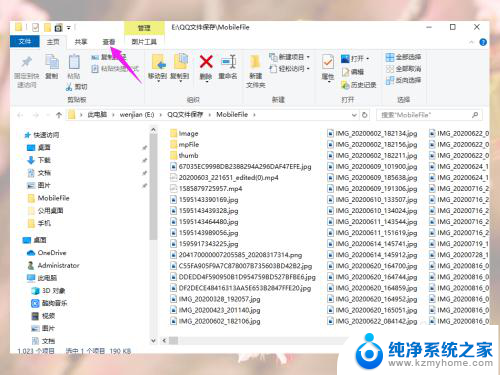
2.然后我们在查看界面点击大图标或超大图标
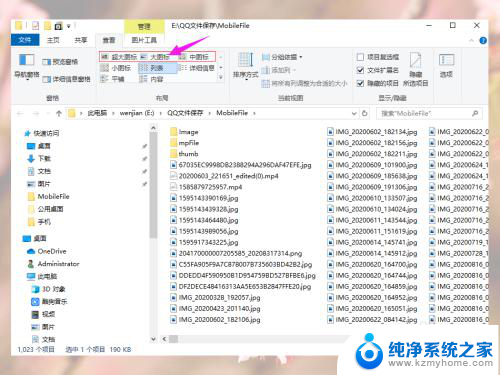
3.如果没有显示直接显示图片,我们再点击查看工具栏中的选项
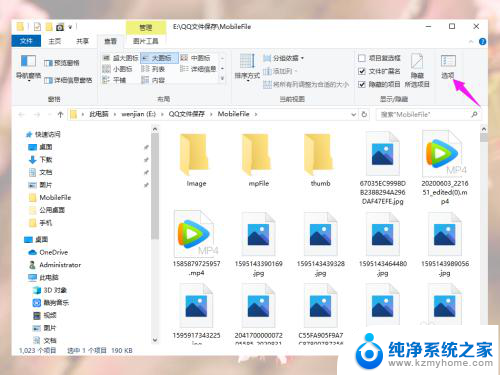
4.然后我们在文件夹选项窗口点击查看
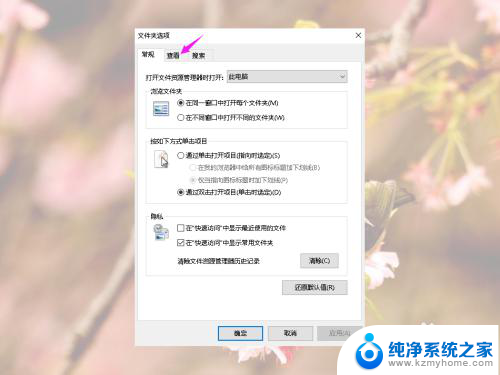
5.然后我们高级设置中找到“始终显示图标,从不显示宿略图”并去掉勾选
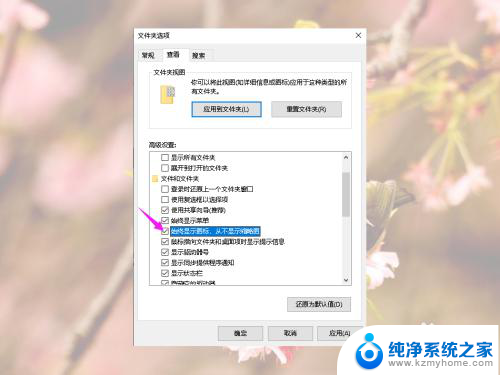
6.然后我们先点击应用,再点击确定
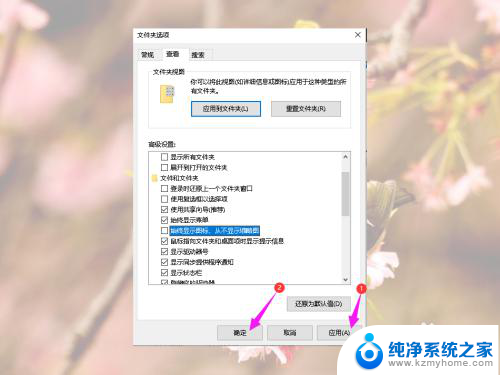
7.然后我们就能看到文件夹中直接显示图片样式了
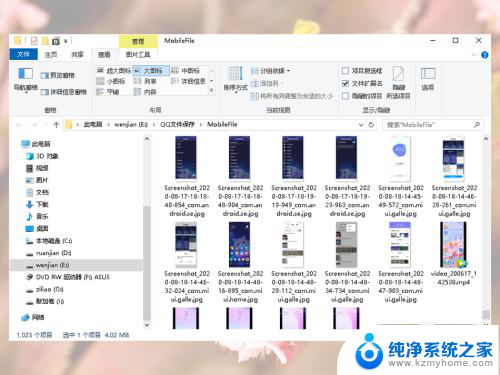
以上就是电脑jpg图片直接显示图片的全部内容,碰到同样情况的朋友们赶紧参照小编的方法来处理吧,希望能够对大家有所帮助。
电脑jpg图片直接显示图片 电脑文件夹中的图片怎么直接查看相关教程
- 电脑查看照片中如何直接显示图片 电脑文件夹中的图片如何直接显示
- 文件夹jpg图片怎么样才能直接显示图片 如何让电脑文件夹中的图片直接显示
- 怎么让文件夹直接显示图片 电脑文件夹中的图片如何直接显示
- 电脑上的图片怎么能直接显示出来 电脑文件夹中的图片如何直接显示
- 文件夹怎么查看图片缩略图 文件夹图片缩略图显示方法
- 文件夹内图片显示缩略图 文件夹中图片怎么显示小图
- 电脑图片怎么转换成pdf格式 图片直接转PDF方法
- windows 图片转pdf 如何通过软件将图片直接转换为PDF文档
- 照片文件怎么转换成pdf 图片直接转PDF方法
- 电脑显示照片查看器无法打开此图片 Windows照片查看器无法打开图片怎么办
- 笔记本电脑的麦克风可以用吗 笔记本电脑自带麦克风吗
- thinkpad没有蓝牙 ThinkPad笔记本如何打开蓝牙
- 华为锁屏时间设置 华为手机怎么调整锁屏时间
- 华为的蓝牙耳机怎么连接 华为蓝牙耳机连接新设备方法
- 联想电脑开机只显示lenovo 联想电脑开机显示lenovo怎么解决
- 微信怎么找回原密码 微信密码忘记怎么找回
电脑教程推荐
- 1 笔记本电脑的麦克风可以用吗 笔记本电脑自带麦克风吗
- 2 联想电脑开机只显示lenovo 联想电脑开机显示lenovo怎么解决
- 3 如何使用光驱启动 如何设置光驱启动顺序
- 4 怎么提高笔记本电脑屏幕亮度 笔记本屏幕亮度调节方法
- 5 tcl电视投屏不了 TCL电视投屏无法显示画面怎么解决
- 6 windows2008关机选项 Windows server 2008 R2如何调整开始菜单关机按钮位置
- 7 电脑上的微信能分身吗 电脑上同时登录多个微信账号
- 8 怎么看电脑网卡支不支持千兆 怎样检测电脑网卡是否支持千兆速率
- 9 荣耀电脑开机键在哪 荣耀笔记本MagicBook Pro如何正确使用
- 10 一个耳机连不上蓝牙 蓝牙耳机配对失败